1单击以使用Kingo Android Root为您的Samsung Galaxy S6 / S6 Edge提供支持
三星Galaxy S6和S6 edge最近已经发布。现在,您将能够释放S6或S6优势的真正力量,并通过生根来充分发挥其潜力。
值得庆幸的是,有一个新的Windows实用程序可以实现一键式访问:Kingo Android Root。在本文中,我们将介绍有关Kingo Android Root的更多详细信息,以及如何使用它来获取Samsung Galaxy S6 / S6边缘。继续阅读。
第1部分:什么是Kingo Android Root
Kingo Android Root是一键式Android root软件,免费。它几乎支持任何Android设备和版本,包括最新发布的Galaxy S6或S6优势。由于其操作简单,因此广为人知。阅读以下部分,了解它的工作原理。
第2部分:如何使用Kingo Android Root根三星Galaxy S6 / S6 Edge
这是使用Galaxy S6或S6 Edge的最简单,最快捷的方法。在开始之前,请确保事先确定一切正确。
- 三星Galaxy S6或S6边缘开机。
- 电池电量至少为50%。
- 网络连接
第1步:免费下载并安装Kingo Android Root
Kingo Android Root是免费下载的。只需访问其官方网站并下载并安装到您的计算机上即可。
步骤2:在Galaxy S6 / S6边缘启用USB调试模式。
USB调试模式是一个开发人员选项,用于促进Android设备与安装了Android SDK的计算机之间的连接。这是Android生根过程的必要步骤。对于Samsung Galaxy S6或S6 edge,输入“Settings”<单击“关于设备”<点击“Build number”7次,直至收到“您处于开发者模式下”的注释<返回“设置”<单击“开发人员选项” “<检查”USB调试“。
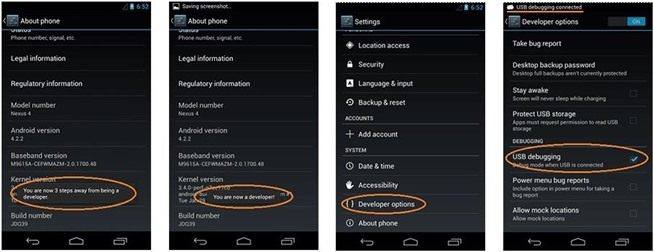
步骤3:通过USB电缆将设备连接到PC。
在PC上运行Android Root,然后通过USB同步电缆连接手机。您将看到一个弹出窗口,然后单击“确定”以允许从您的计算机进行USB调试。
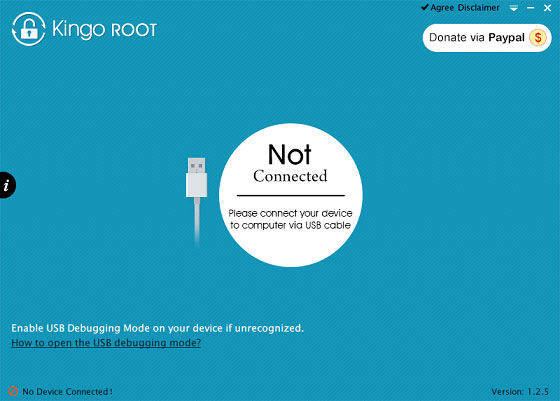
第4步:开始根据您的Samsung Galaxy S6或S6边缘。
单击Root以开始生根过程。然后坐下来等待公用事业做的事情。生根过程完成后,您可以单击“完成”按钮自动重启设备。
通常,Kingo Android Root运行良好,不会导致数据丢失。但在某些情况下可能会发生。因此,如果您丢失了数据,您最好事先备份Android数据。如果你忘记了,请使用牛学长安卓数据恢复工具从Galaxy S6或S6边缘拯救丢失文件。








